如何使用 hugo 和 org-mode 搭建个人博客
关于本文
这篇文章介绍使用 hugo 和 github pages 来搭建一个在线的个人静态博客。
另外,本文也会介绍一个叫做 ox-hugo 的插件,可以将 org-mode 文件转换成 markdown 文件,这样我们就能用 org-mode 来写博客了。
本文使用的 Hugo 主题是 DoIt
1. 在 emacs 上安装 ox-hugo
关于 ox-hugo
ox-hugo 是个 emacs 插件, 他将 org 内容转换成 Hugo 兼容的 Markdown 格式, 并将一些 org 头部文件转换成 Hugo 识别的前置参数.
安装 ox-hugo
普通安装
(with-eval-after-load 'ox
(require 'ox-hugo))
通过 use-package 安装
(use-package ox-hugo
:ensure t ;Auto-install the package from Melpa
:pin melpa ;`package-archives' should already have ("melpa" . "https://melpa.org/packages/")
:after ox)在 doom emacs 中安装
(package! ox-hugo)如何使用 ox-hugo
在写完一篇 org 文章之后按快捷键 C-c C-e 就会呼出交互式的导出选项了,导出选项中的 Export to Hugo-compatible Markdown 就是我们要使用的。
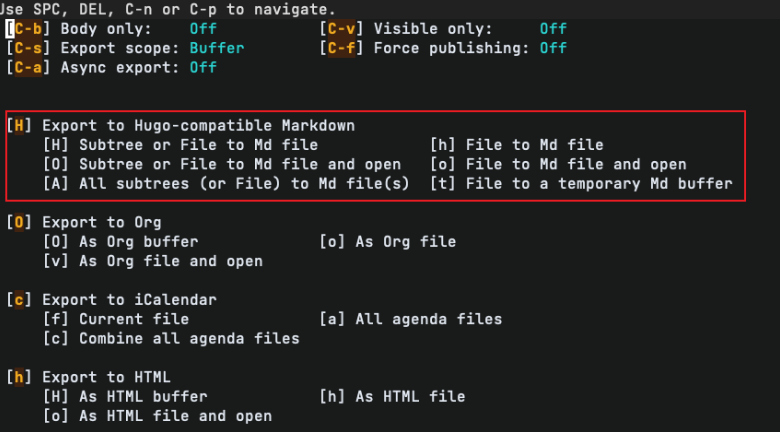
图1 org-export-dispatch
这时候我们按 H 再按 h 就可以了。
2. 安装 hugo 并做初始化
安装 Hugo
brew install hugo
hugo version使用 Hugo 创建一个新的网站
hugo new site blog
cd blog这里我们在家目录新建了一个 blog 文件夹, 这个文件夹就是我们的博客的全部内容.
初始化目录结构下如下:
./
├── archetypes
│ └── default.md
├── config.toml
├── content
├── data
├── layouts
├── static
└── themes3. 选择一个自己喜欢的 Hugo 主题安装
安装 DoIt
git submodule add https://github.com/HEIGE-PCloud/DoIt.git themes/DoIt如果以后需要升级的话:
git submodule update --remote --merge网站配置
我们直接修改 config.toml 这个文件,它决定了网站的默认配置。
baseURL = "http://example.org/"
# [en, zh-cn, fr, ...] 设置默认的语言
defaultContentLanguage = "zh-cn"
# 网站语言, 仅在这里 CN 大写
languageCode = "zh-CN"
# 是否包括中日韩文字
hasCJKLanguage = true
# 网站标题
title = "我的全新 Hugo 网站"
# 更改使用 Hugo 构建网站时使用的默认主题
theme = "DoIt"
[params]
# DoIt 主题版本
version = "0.2.X"
[menu]
[[menu.main]]
identifier = "posts"
# 你可以在名称 (允许 HTML 格式) 之前添加其他信息, 例如图标
pre = ""
# 你可以在名称 (允许 HTML 格式) 之后添加其他信息, 例如图标
post = ""
name = "文章"
url = "/posts/"
# 当你将鼠标悬停在此菜单链接上时, 将显示的标题
title = ""
weight = 1
[[menu.main]]
identifier = "tags"
pre = ""
post = ""
name = "标签"
url = "/tags/"
title = ""
weight = 2
[[menu.main]]
identifier = "categories"
pre = ""
post = ""
name = "分类"
url = "/categories/"
title = ""
weight = 3
# Hugo 解析文档的配置
[markup]
# 语法高亮设置 (https://gohugo.io/content-management/syntax-highlighting)
[markup.highlight]
# false 是必要的设置 (https://github.com/dillonzq/LoveIt/issues/158)
noClasses = false详细配置可以查看 DoIt 的配置文档 基本配置文档
4. 创建一篇博客文章
使用 Org-mode 写作
org 文件的开头应该像下面这样:
#+OPTIONS: author:nil ^:{}
#+HUGO_FRONT_MATTER_FORMAT: YAML
#+HUGO_BASE_DIR: /Users/vicar/blog
#+HUGO_SECTION: posts/2022/04
#+DATE: [2022-04-24 Sun 20:29]
#+HUGO_CUSTOM_FRONT_MATTER: :toc true
#+HUGO_AUTO_SET_LASTMOD: t
#+HUGO_TAGS: 标签1 标签2
#+HUGO_CATEGORIES: 类别
#+HUGO_DRAFT: false
#+TITLE: 我的第一篇博客
This is my first blog!头部参数说明
- OPTION: 这里我们在 config.toml 中如果已经配置了, 就可以把作者给关掉
- HUGO_FRONT_MATTER_FORMAT: ox-hugo 将 org 文件中的头文件转换成 Markdown 文件的 头部参数时的指定格式, 这里我们指定的是 YAML 格式
- HUGO_BASE_DIR: 我们博客的根目录的位置, 这里我们的位置是上一层目录 ../
- HUGO_SECTION: 生成 Markdown 文件的位置, 这里的路径是相对博客根目录下的 content 文件夹的, 所以我们这里生成的 Markdown 文件就去了 content/post/2022/04 这个 文件夹下
- HUGO_CUSTOM_FRONT_MATTER: Markdown 文件头部参数设置, 我们这里把目录 toc 打 开
- HUGO_AUTO_SET_LASTMOD: 最后修改时间, t 表示自动生成
- HUGO_TAGS/CATEGORIES: 标签和类别
- HUGO_DRAFT: 默认情况下所有文章和页面均作为草稿创建, 我们让文章立即可以渲染
我们可以使用模版工具 yasnippet 快速生成这个开头。
# -*- mode: snippet -*-
# name: hugo_blog
# key: <hugo
# --
#+OPTIONS: author:nil ^:{}
#+hugo_front_matter_format: yaml
#+HUGO_BASE_DIR: ../
#+HUGO_SECTION: posts/`(format-time-string "%Y/%m")`
#+DATE: `(format-time-string "[%Y-%m-%d %a %H:%M]")`
#+HUGO_CUSTOM_FRONT_MATTER: :toc true
#+HUGO_AUTO_SET_LASTMOD: t
#+HUGO_TAGS: $1
#+HUGO_CATEGORIES: $2
#+HUGO_DRAFT: false
#+TITLE: $3
$0上述头部参数中的有些选项根据实际情况可能有增减改动,接着我们使用 ox-hugo 将 Org 文件转换成 Markdown 即可。
使用 Markdown 写作
使用如下命令创建一个 md 文件
hugo new posts/我的第一篇文章.md接下来我们用编辑器编辑这个文件就可以了, 也可以加上适当的头部参数, 下面是一个示范:
---
title: "我的第一篇博客"
date: 2022-04-23T02:24:00+08:00
lastmod: 2022-04-24T21:00:18+08:00
tags: ["标签1", "标签2"]
categories: ["类别"]
draft: false
toc: true
---
This is my first blog!5. 在本地预览你的网站
文章写好之后,想看看最终渲染效果如何,我们可以先再本地启动该网站:
hugo server如果渲染成功, 这时候命令行会返回一个预览网址, 复制到游览器打开即可预览你的文章.
示意图如下:
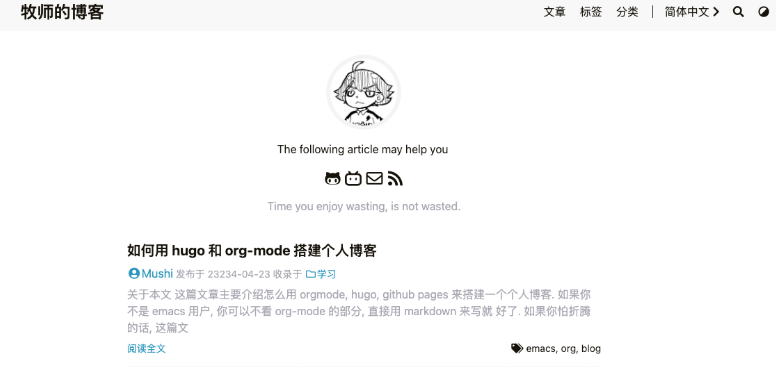
图2 博客示意图
6. 将你的博客部署到 Github
创建一个个人的 Github Pages 仓库
如下图所示, 要注意的就是仓库名要和你的 Github 用户名一致
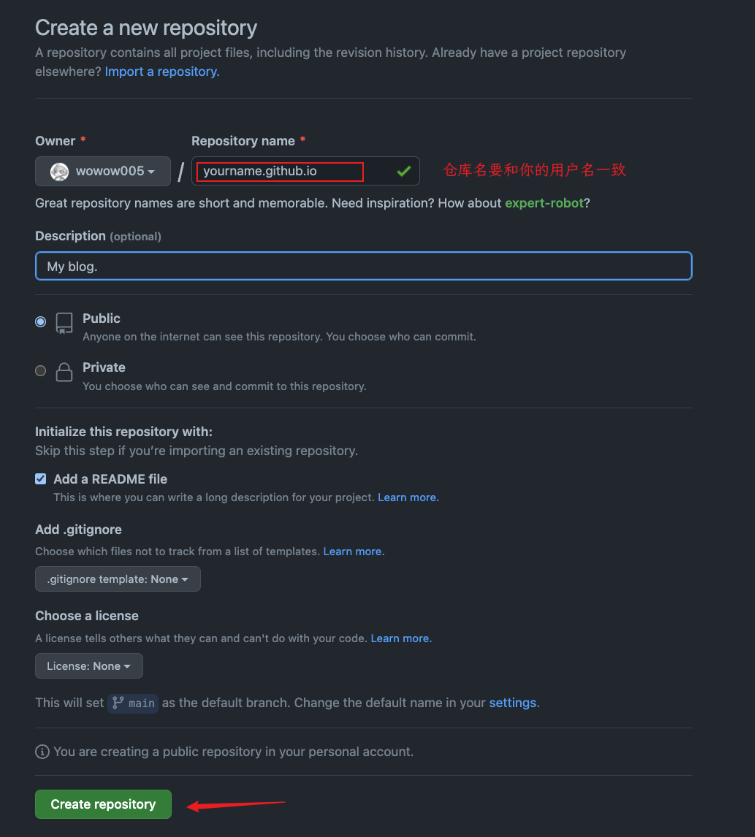
图3 Github Pages 仓库
构建博客网站
当你准备好部署你的博客时,运行:
hugo会生成一个 public 目录, 其中包含你网站的所有静态内容和资源, 这个 public 目录 就是你要部署到 Github 上的目录.
将 public 目录上传到 Github Pages 仓库
切换到 public 目录:
# 将 public 目录初始化为一个 git 本地仓库
git init
# 将所有内容添加到本地仓库
git add .
# 提交到本地仓库
git commit -m "My blog's first commit"
# 关联到个人的远程仓库
git remote add origin <https://github.com/.../>
# 推送到远程的 git 仓库
git push origin main其实远程第一次提交的时候, 远程仓库有一个默认的
README.md文件, 本地是没有的, 我们可以先git pull --rebase一下再提交, 但是对于第一次提交, 由于没有什么有效文件, 其实强制提交git push -f origin main也是可以的
每次部署的过程有些繁琐,我们可以使用一个 Shell 脚本来帮助我们:
#!/bin/bash
echo -e "\033[0;32mDeploying updates to GitHub...\033[0m"
# build the project
hugo
cd public
git add .
msg="rebuilding site `date`"
if [ $# -eq 1 ]
then msg="$1"
fi
git commit -m "$msg"
# push source to github
git push upstream main
# come back to blog root
cd ..执行脚本:
chmod 700 ./deploy.sh
# 执行脚本
./deploy.sh
在 Github 仓库上等待 Git Action 完成,访问你的博客
是的, 你把 public 上传后, 需要等待 Git Action 完成 Github pages 的构建.
之后访问你的 Github pages 网址即可看到你的博客啦.
这个网址是 https://your_github_name.github.io